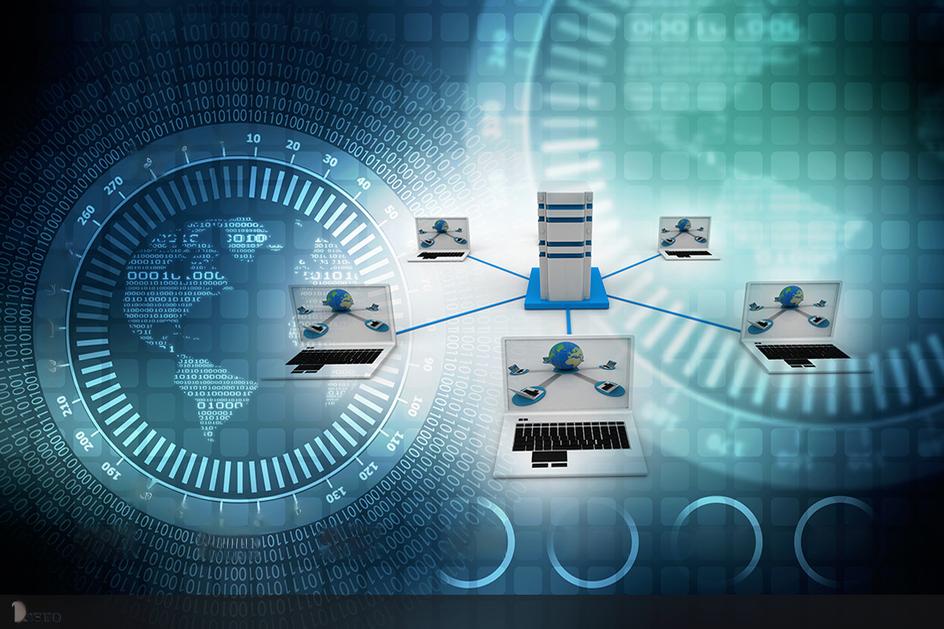离我最近的打印机维修点_离我最近的打印机维修点襄江
1.我的办公桌前面有两台打印机,离我很近,对我身体有害吗?如何防止打印机对人体的危害?
2.打印机状态灯不断闪烁是什么原因
3.打印机修个喷嘴多少钱
4.打印机打不出字怎么办
5.打印机常见的11种故障及维修方法
6.打印机常见部件检修方法与技巧
7.佳能打印机维修价格
8.打印机离电脑远怎么修好

导语:打印机常见故障怎么排除方法?打印机上较为常见的故障,而其实解决打印机的故障最主要的还是判断,只要能够找到故障的原因,就可以通过硬件方法或者软件方法进行维修。当然人们在实际使用打印机时还会碰到其它的故障,所以这就需要您掌握更多打印机的维修技巧。
打印机常见故障怎么排除方法1 .打印有横纹有哪些原因引起?如何解决?
答: 1. 安装墨盒时进入了空气,通过清洗打印头 1~2 次解决。
2. 安装墨盒不正确,可重新安装并清洗打印头 1~2 次解决。
3. 打印头老化,需更换或维修。
2 .新安装的墨盒 , 机器识别不到墨盒。
答: 1. 带芯片的墨盒因手触摸芯片或芯片粘上灰尘导致不识别,可用干燥的纸巾擦拭芯片后重新安装。
2. 打印头上接触芯片的弹簧触点失效或损坏。
3. 非带芯片的打印机打印头上弹弹性失效。
3 .打印的较电脑上颜色偏红,什么原因?如何解决?
答:打印机打印出的和电脑实际是不完全一样的,这跟电脑作图或其本身的像素有很大关系。如果需要调整,可以通过文件?打印?属性?自定义?高级对话框内根据需要作相应色彩的调整。
4.打印文字或表格有细微的羽状毛刺。
答: 1.纸张潮湿,更换纸张。
2.打印头老化,维修或更换。
5.打印表格时,竖向的线条不直,象阶梯状断开。
答:打印头因卡纸撞车或其他原因导致打印头位置不正,可以通过文件?打印?属性?应用工具?打印头校准解决。
6.有的墨盒使用时感觉打印量较少,工厂生产时是如何确保每个墨盒的注墨量的?
答:打印量和设置的分辨率,覆盖率,打印头的清洗次数有直接的关系。设置的分辨率高,覆盖率大,打印头的清洗次数多,打印量就会减少。同一型号的墨盒注墨量是一样的,为确保每个墨盒的墨量达到要求,工厂注墨时已通过电子秤对每个墨盒进行墨量检验。
7 .能否用染料型墨水盒打印证卡?其会不会褪色?
答:染料型墨水盒是可以打印证卡的,但由于染料墨水本身的防水耐光性能不如颜料的好,所以当使用的证卡经常有阳光照射时,最好用颜料型的墨水盒打印,使用染料的会产生一定的褪色。
8 .打印机打印乱码,如何解决?
答: 1. 打印文档发生错乱,删除所有打印文档,关机待几分钟后重新开机。
2. 打印机驱动程序不匹配,在联机状态下重新安装驱动解决。
3. 接口电缆损坏,更换接口电缆。
4. 主板故障,维修或更换主板。
9 . Epson 打印机开机或使用过程中显示灯全部闪烁。
答: 1. 废墨仓满,用专用的调整程序调零即可。
2. 字车或进纸离合器故障,润滑字车、导轨或清洁离合器。
3. 主板损坏,维修或更换主板。
10 .新装墨盒电脑显示墨水量很低和未换前一样。
答: 1. 窗口显示还是原先的墨量,刷新显示窗口,重新显示
2. 非正常操作情况下安装的墨盒,重新安装墨盒。
11 . Epson 打印机在打印或复印时,电脑提示非原装墨盒字样,可否继续使用?对打印有无影响?
答:这是 Epson 厂家在打印机上设置的,当提示非原装墨盒时,点击?是?或? YES ?即可。其对墨盒本身的打印没有影响.
12 .在普通纸上打印,设置模式为高速,颜色很淡不清晰
答:普通纸由于纸张的材质原因,其本身就不太合适打印高质量的,当需要打印时,尽量选用彩喷纸或质量更好的纸张,打印模式选择 720dpi 以上的分辨率会达到理想的效果。
13 . EPSON C20 打印机在一个月前使用正常,闲置一个月后再使用,打印不出来了。
答:由于长时间未使用打印机,可能是打印头干了,可清洗打印头解决。
即便不使用打印机,为确保最佳的打印质量,我们建议每周能开一次机,使机器充墨一次。这对于机器使用维护都有一定的好处。
14.墨盒装机后一点打印不出来。
答: 1.黄***色导气膜未撕,撕去导气膜后重新安装并清洗打印头1~2次。
2 .墨盒装机时进入空气,清洗打印头排空气体解决。
3 .打印头老化或损坏,维修或更换打印头。
15. 以前使用别的品牌墨盒,现使用紫光墨盒是否一定要清洗打印头?
答:这要看以前使用品牌的质量状况,通常是不需要清洗打印头的。个别情况可对打印头清洗 1~2次即可正常打印。
16、墨盒不出墨水或断线时
答:1墨盒封条是否已完全撕掉.
2检查墨盒出墨口放置位置,从打印机内取出墨盒,重新放置。
3清洗打印头,断线位置改变,是喷头墨囊里有空气进入,清洗1~2次即可。断线位置不变,喷嘴堵塞或出墨孔有气泡,需清洗或停机一段时间再试。
17、打印文本文件不清晰时 :
1检查打印机的设置,节省出墨方式有可能会造成字迹不清晰.
2客户是否使用了伪劣的纸张
18、打印偏色
1检查打印设置是否放在三原色内.
2各生产厂家对三原色的标准不同,如(CANON和EPSON对洋红的概念标准不同),不能对不是同一品牌的打印机打印颜色相比较.
3显示器的显示效果不能直接和打印效果直接对比,因为以上两种技术不同,故一般无法完全一致.
19、打印数量少
1 原装打印数量标准一般以覆盖率为5%时计算,客户往往不按照5%的概念计算,而是按照打印机张数的数量计算,如(S020093墨盒内含黑色墨水16毫升,原装按5%覆盖率计算时一般为打印150页,而在用户正常打印文本文件时覆盖率一般在50%左右,实际打印张数在40-50张左右,如遇到覆盖率在 95%以上时在20张以内)
2经常反复的清洗打印头实际上是在强行抽取墨水,如清洗打印头次数较多,按照S020093为例清洗数量超过15次以上基本消耗掉50%以上的墨水.
20、换新墨盒仍显示墨或打印页数后即显示墨尽
A:墨盒匣未压到位或墨盒匣内传染弹片没回位,需要新安装墨盒或用手帮助弹片复位。
B:如仍不能解决,极有可能是打印机的电子记忆部分出故障,则需要删除打印机驱动程序,重新安装驱动程序。
C:未按规定程序更换墨盒,请按打印机说明书规定程序更换墨盒。
21、自检不断线但打印严重偏色
与墨盒质量无关,重装打印驱动程序或更换有的。
22、打印文稿上有一团团墨迹似漏墨
与墨盒质量无关,清洗打印头刮板即可。
23、在墨水指示灯显示为仍有墨水的状态下打印时却没有墨水
答:这种故障的出现与用户的设置有关,一般来说用户在首次使用墨盒时应设置打印机为最省状态。用过的墨盒可以重复利用打印的张数不定,主要看你第一次利用时打印类型,如果你墨盒第一次装入时设置的是照片纸,实际上你只打了几张照片,那么程序往往会多计算一些墨水用量;如果你开始就是设置为最省状态,程序就可能少计算墨水用量而在墨水实际已经耗干的情况下,墨水指示灯仍会显示打印机中的墨水还有余量。
24、发现打印浅淡,或者颜色显示暗淡。除此以外,图像本身打印正确
该现象通常归结为纸张选择问题,或不适当的打印机设置问题。
答:1.检查打印机配置。首先检查打印机驱动程序设置。如果选择了?经济?或?快速?质量选项,那么打印机将在打印过程中节省墨水,以获得最快的打印速度和更长的墨盒使用时间。请选择?正常?或?最佳?质量打印设置。
2.检查纸张。很多粗糙纸张容易?吸收?墨水,从而使图像暗淡或不清晰。特殊的涂层纸张和透明胶片也经常容易造成图像暗淡或不清晰的现象。请为打印机装入合适的纸张类型,或确认为打印机选定的纸张类型与实际安装的纸张类型匹配。
3.清洗/通畅墨盒。彩色墨盒中的墨水可能快要耗尽,或者墨嘴发生阻塞。请执行标准的墨盒清洗过程。
25、打印头来回移动,但并不打印,或仅间歇地打印
这也发生在自测过程中,可能意味着打印机存在严重的问题。
答:1.检查打印头。可能只是因为喷墨打印头用尽了墨水。请试用新墨水供应的其他打印头。
2.检查打印头电缆。如果问题仍然存在,请检查驱动电路和打印头之间的电缆连接。打印头或打印头电缆的接触不良可以导致高度不稳定的打印头操作。完全的电缆断开可以彻底停止打印头的运转,尤其是当断开发生在公共(地)线中时。请关闭打印机,断开打印机的连接,然后用万用表依次检查电缆接线。可以断开电缆的一端以防止错误地读取信号,更换可能损坏的打印头。
3.检查电源供应。打印头驱动的供应电压也可能存在问题。请使用万用表检查电源供应的所有输出。如果发现一个或多个电源供应电压偏低或不稳定,那么可以尝试修理电源供应,或完全更换电源。
4.更换打印头驱动/ECU。如果电源供应输出正确,那么问题可能在打印头驱动板中。请更换驱动板。注意当电源供应、驱动电路和主逻辑集成在同一块板中时,必须更换整个ECU。
26、在安装或重新安放墨盒后,彩色打印机无法初始化。电源灯可能不停地闪烁,或者听见三声或更多的蜂鸣音。墨盒可能无法移动,或仍然停留在滑架的中间。
答:1.重新安装墨盒。在几乎所有这样的情况下,问题在于墨盒没有正确地安放到位,或者与电触点接触不良。请简单地取出墨盒并重新安装。
2.清洗电触点。如果问题仍然存在,那么墨盒后面的电触点可能没有与滑架上的触点正确联接请使用软干的抹布(或稍微浸润丙醇的棉签)轻轻地擦拭电触点,然后重新安放墨盒。
27、更换墨盒后,墨盒无法打印。
在大多数情况下,可能忘记了拆除密封墨嘴的彩带 (通常为橙色或蓝色)。请取出墨盒,拆除保护带,仔细地重新安装墨盒,然后再次测试打印机。
28、在安装新墨盒后,打印机开始不停地执行清洗过程。
这通常是正常的现象,尤其对当今精密的彩色喷墨打印机而言。如果墨盒第一次在打印机中安装,那么一般将花费 7到9分钟用于循环墨水系统和初始化打印机。在循环墨水的过程中,打印机面板上的指示灯通常将闪亮。不要在墨水系统循环过程中关闭打印机。如果更换墨盒,那么打印机可能最多花费4分钟用于循环墨水。如果循环时间过长,请试用其他新墨盒。
注意 :如果因为时间过长而在初始的墨水循环过程中关闭打印机,那么请重新打开打印机,并允许打印机执行完整的墨水传送系统的墨水循环过程。
29、 新墨盒安装后,显示无墨或打印数页后即显示墨尽
答:1、墨盒安装不到位或墨盒匣内传感弹片没回位,需重新安装或用手帮助弹片复位。
2、打印头内的金属片老化或松动而造成接触不良,建议送维修站维修。
3、未按规定程序更换墨盒,需按规定程序更换墨盒。
4、如仍不能解决,极有可能是打印机的电子记忆部份出故障,则需删除打印机驱动程序,重新安装驱动程序并重新取出墨盒按上述方法重新安装墨盒。
30、 更换墨盒后,打印时出现横线,白线条或图文色淡、偏色、模糊或打印不出的情况
检查是否已用完墨盒内某个颜色的墨水,然后再考虑以下几种原因;
答:1、未按说明撕去标签(即黄***色贴纸),导气槽、导气孔仍处在封闭状态,空气无法进入墨盒,这时将标签完全撕掉即可。
2、出墨孔残存小气泡,此时应清洗打印头,以便将小气泡排出。
3、墨水管进空气或打印头内有杂质,解决方法为启动打印机自动清洗程序清洗打印头一到数次(注意:每次清洗完毕后必须打印喷嘴检测图案---测试线以观察清洗效果)。或者关闭打印机停止使用数小时,看情况是否有所改善,如仍不能解决问题,建议送修。
4、出现少许白线,可能是经长期打印及用一些纸质较差的纸张时,纸面的表层上带有纸屑微粒,而该微粒有可能粘在打印头上,导致部分出墨孔堵塞,此时应进行打印清洗,若无效应送维修部检修。
5、如排除以上原因,并已启动清洗程序清洗打印头,仍不能恢复正常打印则可能是打印头已报废所致(一般打印头寿命为使用50-60套墨左右)或者打印机抽墨泵系统出现故障。
31、 颜色失真
答:1、墨盒缺色即某种或几种颜色墨水已尽,通过喷嘴检测便一目了然。
2、电脑中设置的打印机与现时使用的打印机不一致。
3、若以上原因都不是,请检查是否设为省墨方式或恢复打印。
4、颜色失真还与电脑颜色管理,显示屏分辨率、打印机分辨率以及打印介质有关。
5、若您使用的打印机需装两个或两个以上墨盒,请检查是否同一品牌。因为同一品牌墨水颜色有很好的互补性、协调性,从而保证其色泽的再现。
32、 粗糙,不细腻不平滑
答:1、打印介质差,墨水容易渗透。
2、设置的分辨率低,在速度提高的'同时降低了打印质量。
3、断线:通过喷嘴检测证实后,清洗一到两次即可消除。
33、 自检不断线但打印严重偏色,或整体效果很好,但在某些不确定的地方会出现不规则细线
打印机驱动程序或被感染,与墨盒无关,重装打印机驱动程序或更换有的即可。
34、 喷嘴检测正常,但打印始终断线
倘若您仔细观测喷嘴检测图案,不难发现图案有些紊乱,这是打印头偏歪造成的,调用应用工具中的打印头校准工具一次或数次直至确保打印头已校准。
35、 墨盒变质或喷不出墨
在高温或低温的环境下长时间运输及存放,是墨盒变质或喷不出墨的主要原因之一。使用前必须在室温下放置一段时间后才用,否则可能喷不出墨。
36、 墨盒喷不出墨
除非更换墨盒,请不要随意打开墨水匣,否则就容易出现因空气进入墨盒喷不出墨的情况,需要经多次清洗才能正常打印。
37、 漏墨
新墨盒一上机,墨水从喷墨孔大量漏出,污染打印机,易烧主机板,此情况属墨盒质量问题,应立即更换墨盒
38、打印机输出空白纸
对于针式打印机,引起打印纸空白的原因大多是由于色带油墨干涸、色带拉断、打印头损坏等,应及时更换色带或维修打印头;对于喷墨打印机,引起打印空白的故障大多是由于喷嘴堵塞、墨盒没有墨水等,应清洗喷头或更换墨盒;而对于激光打印机,引起该类故障的原因可能是显影辊未吸到墨粉(显影辊的直流偏压未加上),也可能是感光鼓未接地,使负电荷无法向地释放,激光束不能在感光鼓上起作用。
另外,激光打印机的感光鼓不旋转,则不会有影像生成并传到纸上。断开打印机电源,取出墨粉盒,打开盒盖上的槽口,在感光鼓的非感光部位做个记号后重新装入机内。开机运行一会儿,再取出检查记号是否移动了,即可判断感光鼓是否工作正常。如果墨粉不能正常供给或激光束被挡住,也会出现打印空白纸的现象。因此,应检查墨粉是否用完、墨盒是否正确装入机内、密封胶带是否已被取掉或激光照射通道上是否有遮挡物。需要注意的是,检查时一定要将电源关闭,因为激光束可能会损坏操作者的眼睛。
39、打印纸输出变黑
对于针式打印机,引起该故障的原因是色带脱毛、色带上油墨过多、打印头脏污、色带质量差和推杆位置调得太近等,检修时应首先调节推杆位置,如故障不能排除,再更换色带,清洗打印头,一般即可排除故障;对于喷墨打印机,应重点检查喷头是否损坏、墨水管是否破裂、墨水的型号是否正常等;对于激光打印机,则大多是由于电晕放电丝失效或控制电路出现故障,使得激光一直发射,造成打印输出内容全黑。因此,应检查电晕放电丝是否已断开或电晕高压是否存在、激光束通路中的光束探测器是否工作正常。
40、打印字符不全或字符不清晰
对于喷墨打印机,可能有两方面原因,墨盒墨尽、打印机长时间不用或受日光直射而导致喷嘴堵塞。解决方法是可以换新墨盒或注墨水,如果墨盒未用完,可以断定是喷嘴堵塞:取下墨盒(对于墨盒喷嘴不是一体的打印机,需要取下喷嘴),把喷嘴放在温水中浸泡一会儿,注意一定不要把电路板部分浸在水中,否则后果不堪设想。
对于针式打印机,可能有以下几方面原因:打印色带使用时间过长;打印头长时间没有清洗,脏物太多;打印头有断针;打印头驱动电路有故障。解决方法是先调节一下打印头与打印辊间的间距,故障不能排除,可以换新色带,如果还不行,就需要清洗打印头了。方法是:卸掉打印头上的两个固定螺钉,拿下打印头,用针或小钩清除打印头前、后夹杂的脏污,一般都是长时间积累的色带纤维等,再在打印头的后部看得见针的地方滴几滴仪表油,以清除一些脏污,不装色带空打几张纸,再装上色带,这样问题基本就可以解决,如果是打印头断针或是驱动电路问题,就只能更换打印针或驱动管了。
41、打印字迹偏淡
对于针式打印机,引起该类故障的原因大多是色带油墨干涸、打印头断针、推杆位置调得过远,可以用更换色带和调节推杆的方法来解决;对于喷墨打印机,喷嘴堵塞、墨水过干、墨水型号不正确、输墨管内进空气、打印机工作温度过高都会引起本故障,应对喷头、墨水盒等进行检测维修;对于激光打印机,当墨粉盒内的墨粉较少,显影辊的显影电压偏低和墨粉感光效果差时,也会造成打印字迹偏淡现象。此时,取出墨粉盒轻轻摇动,如果打印效果无改善,则应更换墨粉盒或调节打印机墨粉盒下方的一组感光开关,使之与墨粉的感光灵敏度匹配。
42、打印时字迹一边清晰而另一边不清晰
此现象一般出现在针式打印机上,喷墨打印机也可能出现,不过概率较小,主要是打印头导轨与打印辊不平行,导致两者距离有远有近所致。解决方法是可以调节打印头导轨与打印辊的间距,使其平行。具体做法是:分别拧松打印头导轨两边的调节片,逆时针转动调节片减小间隙,最后把打印头导轨与打印辊调节到平行就可解决问题。不过要注意调节时调对方向,可以逐渐调节,多打印几次。
43、打印纸上重复出现污迹
针式打印机重复出现脏污的故障大多是由于色带脱毛或油墨过多引起的,更换色带盒即可排除;喷墨打印机重复出现脏污是由于墨水盒或输墨管漏墨所致;当喷嘴性能不良时,喷出的墨水与剩余墨水不能很好断开而处于平衡状态,也会出现漏墨现象;而激光打印机出现此类现象有一定的规律性,由于一张纸通过打印机时,机内的12种轧辊转过不止一圈,最大的感光鼓转过2~3圈,送纸辊可能转过10圈,当纸上出现间隔相等的污迹时,可能是由脏污或损坏的轧辊引起的。
44、打印头移动受阻,停下长鸣或在原处震动
这主要是由于打印头导轨长时间滑动会变得干涩,打印头移动时就会受阻,到一定程度就会使打印停止,如不及时处理,严重时可以烧坏驱动电路。解决方法是在打印导轨上涂几滴仪表油,来回移动打印头,使其均匀分布。重新开机后,如果还有受阻现象,则有可能是驱动电路烧坏,需要拿到维修部了。
我的办公桌前面有两台打印机,离我很近,对我身体有害吗?如何防止打印机对人体的危害?
导语:早在上个世纪的70年代,爱普生就开始了压电技术的研究,历经将近20年,终于成功地将微压电打印技术应用于打印机领域,实现了产品化。所谓连续式喷墨,是无论印纹或非印纹,都以连续的方式产生墨滴,再将非印纹的墨滴回收或分散。但此技术几乎是用滴的方式将墨点印到纸上,效果之差可以想象,因此在现实中毫无实用价值。
打印机维修保养技巧有哪些一:喷墨打印机的维护
喷墨打印机因其彩色文档输出效果好、初期购置成本低廉而日益成为家用打印机的首选对象。作为深究此类产品线的"高手"?笔者就近几年的?亲密接触?所得出的经验,下面给大家介绍一些在日常使用喷墨打印机过程中应注意的维护事项以及关于打印机墨水消耗过快的一类问题。
一、日常使用注意事项
1.必须确保打印机在一个稳固的水平面上工作,不要在打印机顶端放置任何物品。打印机在打印时必须关闭其前盖,以防止灰尘或其他坚硬的物品进入机内阻碍打印机小车的运动,引起不必要的故障。如果同时打开两个墨盒(一个黑色墨盒,一个彩色墨盒)应把其中一个墨盒放入随机所赠的墨盒匣里。禁止带电插拔打印电线,这样会损坏打印机的打印口以及PC的并行口,严重的甚至会击穿PC的主板。
2.保使用环境的清洁。使用环境灰尘太多,容易导致字车导轴润滑不好,使打印头的运动在打印过程中受阻,引起打印位置不准确或撞击机械框架造成死机。有时,这种死机因打印头未回到初始位置,在重新开机时,打印机首先让打印头回到初始位置,接着将进行清洗打印头操作,所以造成墨水不必要的浪费。解决这个问题的`方法是经常将导轴上的灰尘擦掉,并对导轴进行润滑(选用流动性较好的润滑油,如缝纫机油)。
3.如果打印输出不太清晰,有条纹或其他缺陷,可用打印机的自动清洗功能清洗打印头,但需要消耗少量墨水。若连续清洗几次之后打印仍不满意,这时可能墨水已经用完,需要更换墨盒。
4.关机前,让打印头回到初始位置(打印机在暂停状态下,打印头自动回到初始位置)。有些打印机在关机前自动将打印头移到初始位置,有些打印机必须在关机确认处在暂停状态(即暂停灯或PAUSE灯亮)才可关机。这样做一是避免下次开机时打印机重新进行清洗打印头操作浪费墨水;二是因为打印头在初始位置可受到保护罩的密封,使喷头不易堵塞。
5.部分打印机在初始位置处于机械锁定。此时如果用手移动打印头,将不能使之离开初始位置。注意不要强行用力移动打印头,否则将造成打印机机械部分的损坏。
6.换墨盒时一定要按照操作手册中的步骤进行,特别注意要在电源打开的状态下进行上述操作。因为重新更换墨盒后,打印机将对墨水输送系统进行充墨,而这一过程在关机状态下将无法进行,打印机无法检测到重新安装上的墨盒。另外,有些打印机对墨水容量的计量是使用打印机内部的电子计数器来计数的(特别是在对彩色墨水使用量的统计上),当该计数器达到一定值时,打印机判断墨水用尽。而在墨盒更换过程中,打印机将对其内部的电子计数器进行复位,从而确认安装了新的墨盒。
7.在插拔打印机电源线及打印电缆时尽可能要在关闭打印机电源的情况下进行,尤其在使用老式的并口与计算机相时。
二、喷头墨水维护相关事项
1.喷墨墨水具有导电性,若漏洒在电路板上应使用无水酒精擦净、晾干后再通电,否则将损坏电路元件。
2.不得带电拆卸喷头,不要将喷头置于易产生静电的地方,拿取喷头时应把持其金属部位,以免因静电造成喷头内部电路损坏。
3.墨盒未使用完时,最好不要取下,以免造成墨水浪费或打印机对墨水的计量失误。同时它在长期不使用时,应置于室温下避免日光直射。
4.不可用嘴直接向喷头内或其他墨水管路内吹气,以防唾液污染管路内部而影响墨水畅通。
5.喷墨打印机应在空气较洁净的环境中使用,尤其应该针对性防止鼠害,避免其咬破墨水管路。
6.有些打印机的墨水有使用温度的限制,在规定的温度范围内可以发挥墨水的最佳性能。例如佳能BJ打印机墨水的使用温度为-10℃~+35℃,当环境温度低于-10℃时,打印机墨水可能会冻结;当环境温度在35℃以上时,也可能影响墨水的化学稳定性。
三、墨水消耗过快的对策
正确的使用和维护可以避免喷墨打印机墨盒墨水消耗太快。墨盒墨水消耗过快可能是由于下列不正确操作造成:
1.没有通过按下电源(POWER)键的方式关闭打印机。
2.经常以从插座中拔去电源线的方式关闭打印机。
3.打印机正在打印时强行关闭打印机。在打印头休息或在初始位置盖帽状态时关闭打印机。
只要有效克服上述几个不良习惯,那么在以后的日子里则会让?您?的墨水变得更加经久耐用。
二:针式打印机的维护
1、不要用手指触摸打印针表面。在打印机使用了一段时间后,用无水酒精将打印头擦洗一下,以保证导向孔畅通无阻。
2、定期用小刷和吸尘器清理机内的灰尘和纸屑。
3、打印头的位置要根据纸张的厚薄进行调整。
4、如果发现色带有破损,一定要立即更换新的色带。不要使用破旧色带,否则有可能断针。
5、若发现走纸和针头小车运行困难时,不要用手强行移动,要及时查出原因并处理,否则易损坏机械部件和电路。
三:激光打印机的维护
由于打印机内部的部件比较精密,即使是普通的擦拭或者加润滑油都有可能会对打印质量产生不可低估的影像,所以内部的清理一定要谨慎小心:
1.墨粉保护装置:打印机的墨盒都会有一些衬垫,它们的作用是在传输纸张的滚筒系统中吸收过剩的墨粉。用户可以把它从机器中取出,用手工的方式进行清理。一般在新的墨盒中也会包含一个新的衬垫。
2.送纸滚筒:它们是打印机的传送部分,将纸张从纸槽拖曳到打印机的内部,但在这个过程中,纸张上玷污的油和灰尘也会在滚筒上沉淀,长时间不清洗就会导致卡纸和送纸错误,这也是打印机最容易出现的故障。在这里,我们可以用酒精泡过的棉花团或湿布清洗这些沉积物。此外,在一些办公设备专业用品商店有专门的滚筒清洁器。
3.冠状电线:它们是在打印机内部用来传送静电的专门电线。静电是用来将墨粉吸引到纸张的,但是灰尘的沉淀会影响静电的使用效率(特别是对于一些老式的激光打印机影响尤其严重)。用户可以使用棉布将灰尘轻轻擦去,但是请不要使用酒精或者其它溶剂,它们会影响打印机的效果,一般在老式激光打印机当中,冠状电线在打印机内部是裸露的。如果找不到,打印机手册中会指明它们的位置。
4.通风口:与计算机内部相似,许多激光打印机内部也有内部风扇,常年的工作会被灰尘和污物阻塞。我们必须保证定期清理通风口和风扇的页片,保持打印机内部的空气流动。
与清洗内部比较起来,打印机的外部清洗总的来说是比较容易和安全的。一般用户在清理计算机硬件的外表面时可以使用清洗汽车内部时使用的清洁/保护喷雾剂,这种产品可以帮助减少静电,对于塑料的表面比较安全。可以将清洁剂喷在柔软的布上,然后用它擦拭设备的外壳(注意不要将喷雾剂喷入机器内部),同时,在清洗打印机外部的时候,我们也可以通过空气出口,风扇通道和纸槽中吹入压缩空气,来清除灰尘和污物。
打印机状态灯不断闪烁是什么原因
在现代办公场所,打印设备已经成为职场必须品。虽然说打印机给我们的工作生活带来了很多方便,但是长期待在打印机旁边会对人体带来伤害。
我们科力普省心购,是专门做企业办公用品购的,平时和客户对接打印设备相关业务时,都会建议他们合理规划办公区域,避免打印机污染。
打印机的污染主要包括以下方面:
1. 噪音污染。打印机工作时的噪音可能会让很多人觉得头痛,影响人们的正常工作。
2. 粉尘污染。打印机工作时产生的粉尘,其中含有很多对人体有害的物质,容易造成人体呼吸道和皮肤相关的疾病。
3. 气味污染。打印机工作时会有气味产生,打印好的纸张也带有一些油墨气味,这些气味对于人体的健康有一定程度的危害
4. 臭氧污染。打印机高温工作时容易产生一些臭氧离子,对人体具有一定的刺激作用,长期处于这种环境中人员容易患上呼吸道等疾病。
5. 辐射污染。打印机工作时会产生一定的电磁辐射,长期处于这种辐射环境下,人体的免疫力会下降,更容易患上疾病。
6. 光污染。很多激光打印过程中产生的光线强度较大,接触到眼睛时很容易对视力造成一定的危害
就总体而言,办公室购买打印机时,要合理规划好文印区的位置,尽量和办公区保持一定的距离,尽量不要坐的离打印机太近。
打印机修个喷嘴多少钱
打印机状态灯不断闪烁是什么原因
打印机指示灯闪烁的问题并不是单一的问题,请参考下面的资料进行判断,资料来源惠普官方网站。
适用机型本文适用于 HP Deskjet 3323、3325、3420、3538、3558、3658、3668、3743、3748、3848、3918、3938 喷墨打印机。
电源指示灯打印机的电源指示灯会有以下几种情况:当打印机状态正常时,电源指示灯是常亮状态。打印机打印时,电源指示灯会短暂地闪烁。当打印机顶盖未关或有错误发生时,电源指示灯会不断闪烁。
解决方法步骤一:检查墨盒打开打印机顶盖,如果墨盒小车能够从边上移动到中间位置,您可以取出一个墨盒,然后关上顶盖进行检查。如果打印机的电源指示灯恢复为常亮,说明取下来的那个墨盒出现故障,请更换该墨盒。如果打印机的电源指示灯还是闪烁,您可以把取下的墨盒安装进打印机,把另一个墨盒取出,关上顶盖进行检查,如果打印机的电源指示灯还是闪烁,说明打印机的两个墨盒都有问题。对于有问题的墨盒分为两种情况:如果您使用了非惠普(HP)原装墨盒或者自行灌注墨水的墨盒,建议更换为惠普(HP)原装墨盒。使用灌墨墨盒或者连续供墨系统的危害可以查看以下文档:HP 喷墨打印机 - 灌墨或者连续供墨系统有哪些危害?使用的是 HP 原装墨盒。如果墨盒里还有墨水,您可以尝试清洁墨盒背面的金属触点,然后把清洁过的墨盒安装进打印机。按一下播放按钮,便可看到清洁墨盒背面金属触点的操作过程。
步骤二:检查墨盒小车是否被卡住检查打印机的墨盒小车是否被卡住。如果打印机的墨盒小车被卡在右边。如果墨盒小车被卡在打印机靠左的地方:请拔掉打印机电源线,并用手轻轻地把墨盒小车移到笔架的中间。把墨盒小车推送到打印机的最左端,插上电源线。打开打印机的电源。如果打印机的电源指示灯不再闪烁,则故障排除;如果墨盒小车还是被卡住,请联系当地的维修中心作进一步检查。
步骤三:检查打印机是否卡纸检查打印机是否卡纸。如果卡纸,可以打开打印机的后盖,看见纸张后慢慢地把卡纸取出。具
步骤四:检查打印机是否缺纸按一下打印机的电源按钮,确认打印机是否因为缺纸而闪烁。
步骤五:联系惠普(HP)如果按照上述方法操作后,打印机的电源指示灯仍然不断闪烁,请联系距离最近的维修中心对打印机进行检测。
惠普2668打印机黑墨指示灯不断闪烁是什么原因?没有墨了,或者墨盒有问题了
更换一个试一下
如还这样,可能喷头堵了
佳能4000打印机黄灯闪烁12下是什么原因打印机废墨单元满啦。
有手动清 地方法吗
按住RE键地同时按开机键开机,按开机键不放,双击RE键,松开开机键,此时即进入维修形式。按RE键四次,按开机键,清零胜利
希望能帮到你!
epson ME 350打印机电源灯闪烁进纸灯和墨盒灯闪烁是什么原因不管是在办公室还是在家庭中,不大可能为每一台电脑都配备一台打印机,这个时候打印的共享就不得不面对了。打印共享可以说是局域网环境下最为普遍的外设共享方案,因为实现起来非常简单,使用者也不需要具备太多的电脑知识就可以搞定。现在,我们就一起来看看如何在XP操作系统中实现打印共享。
低成本共享打印方案
适合环境:对于想节约成本的局域网用户,我们可以不增加任何设备,用这种低成本的方式共享打印机。
1.配置打印机主机
首先我们要在主机上配置打印机。我们暂且称直接连接打印机的电脑为“主机”,而局域网内其他需要和主机共享打印的电脑称为“客户机”。
第一步:将打印机连接至主机,打开打印机电源,通过主机的“控制面板”进入到“打印机和传真”文件夹,在空白处单击鼠标右键,选择“添加打印机”命令,打开添加打印机向导窗口。选择“连接到此计算机的本地打印机”,并勾选“自动检测并安装即插即用的打印机”复选框。
第二步:此时主机将会进行新打印机的检测,很快便会发现已经连接好的打印机,根据提示将打印机附带的驱动程序光盘放入光驱中,安装好打印机的驱动程序后,在“打印机和传真”文件夹内便会出现该打印机的图标了。
第三步:在新安装的打印机图标上单击鼠标右键,选择“共享”命令,打开打印机的属性对话框,切换至“共享”选项卡,选择“共享这台打印机”,并在“共享名”输入框中填入需要共享的名称,例如CompaqIJ,单击“确定”按钮即可完成共享的设定。
提示:如果希望局域网内其他版本的操作系统在共享主机打印机时不再需要费力地查找驱动程序,我们可以在主机上预先将这些不同版本选择操作系统对应的驱动程序安装好,只要单击“其他驱动程序”按钮,选择相应的操作系统版本,单击“确定”后即可进行安装了。
2.配置协议
为了让打印机的共享能够顺畅,我们必须在主机和客户机上都安装“文件和打印机的共享协议”。
右击桌面上的“网上邻居”,选择“属性”命令,进入到“连接”文件夹,在“本地连接”图标上点击鼠标右键,选择“属性”命令,如果在“常规”选项卡的“此连接使用下列项目”列表中没有找到“Microsoft的文件和打印机共享”,则需要单击“安装”按钮,在弹出的对话框中选择“服务”,然后点击“添加”,在“选择服务”窗口中选择“文件和打印机共享”,最后单击“确定”按钮即可完成。
3.客户机的安装与配置
现在,主机上的工作我们已经全部完成,下面就要对需要共享打印机的客户机进行配置了。我们设客户机也是XP操作系统。在中每台想使用共享打印机的电脑都必须安装打印驱动程序。
第一步:单击“开始→设置→打印机和传真”,启动“添加打印机向导”,选择“打印机”选项。
第二步:在“指定打印机”页面中提供了几种添加打印机的方式。如果你不知道打印机的具体路径,则可以选择“浏览打印机”选择来查找局域网同一工作组内共享的打印机,已经安装了打印机的电脑,再选择打印机后点击“确定”按钮;如果已经知道了打印机的路径,则可以使用访问的“通用命名规范”(UNC)格式输入共享打印机的路径,例如“\\james\paqIJ”(james是主机的用户名),最后点击“下一步”。
第三步:这时系统将要你再次输入打印机名,输完后,单击“下一步”按钮,接着按“完成”按钮,如果主机设置了共享密码,这里就要求输入密码。最后我们可以看到在客户机的“打印机和传真”文件夹内已经出现了共享打印机的图标,到这儿我们的打印机就已经安装完成了。
4.让打印机更安全
如果仅仅到此为止的话,局域网内的非法用户也有可能趁机使用共享打印机,从而造成打印成本的“节节攀升”。为了阻止非法用户对打印机随意进行共享,我们有必要通过设置账号使用权限来对打印机的使用对象进行限制。通过对安装在主机上的打印机进行安全属性设置,指定只有合法账号才能使用共享打印机。
第一步:在主机的“打印机和传真”文件夹中,用鼠标右键单击其中的共享打印机图标,从右键菜单中选择“属性”选项,在接着打开的共享打印机属性设置框中,切换“安全”选项卡。
第二步:在其后打开的选项设置页面中,将“名称”列表处的“everyone”选中,并将对应“权限”列表处的“打印”选择为“拒绝”,这样任何用户都不能随意访问共享打印机了。
第三步:接着再单击“添加”按钮,将可以使用共享打印机的合法账号导入到“名称”列表中,再将导入的合法账号选中,并将对应的打印权限选择为“允许”即可。
重复第三步即可将其他需要使用共享打印机的合法账号全部导入进来,并依次将它们的打印权限设置为“允许”,最后再单击“确定”按钮即可。
提示:如果找不到“安全”选项卡,可以通过在文件夹菜单栏上依次选择“工具→文件夹选项→查看”,取消“使用简单文件共享”即可。
高效率共享打印方案
适合环境:对于企业级用户来说,可以用高效率的方式,利用打印服务器,打印机不再需要安装在某台电脑上,而是可以直接连接到局域网上甚至Inter中为其他用户所共享。此时,打印机就已不再是PC的外设,而是作为一个独立的节点实现高速打印输出。
打印服务器可以看作是服务器的一种,是指具有固定的地址,并为用户提供服务的节点,它是实现共享的重要组成部分。打印服务器通常分为内置式和外置式两种。内置打印服务器外形类似于网卡,具有体积小、占用空间小的特点,不需要外接电源。缺点是安装不如外置打印服务器方便,且一旦打印服务器所在的系统瘫痪,打印工作就会停止。外置打印服务器具有安装方便的特点,不占用系统,易于管理。成本通常要高于内置式打印服务器。
5.打印服务器设置
打印服务器的安装和普通的打印机安装有一定的区别,下面我们简单说明一下。
第一步:硬件连接。如果是外置打印服务器,把网线插到打印服务器的相应接口上,用一条并口打印电缆将打印服务器的并口与打印机的并口进行连接(如果打印机是USB接口的,则需要进行USB接口的连接),然后接上打印服务器的电源。如果是内置打印服务器,连接就更方便了,只需要取下打印机上安装内置打印服务器的档板,把内置打印服务器 *** 去,拧上固定螺钉,然后将打印服务器和进行连接即可。
第二步:选择通信协议和设置IP地址。作为一种产品,无论是外置的还是内置的打印服务器都要选择相应的通信协议来支持。目前,绝大多数操作系统都支持TCP/IP协议,所以在协议的选择上一般选择TCP/IP协议来与进行通信。打印服务器的IP地址设置是在一个管理中进行的,不同品牌的产品有不同的管理,在购买打印服务器时都会随机附送。打印服务器的管理一般可以通过web方式来进行,具体方式请根据相应的说明来进行。
提示:打印服务器的IP地址必须和局域网内准备共享的电脑的IP地址在同一网段上。如果不在同一网段,需要在管理中进行更改。
第三步:在服务器上安装打印机。此时,打印服务器已经成功地安装到了上,但是要进行打印还必须选择局域网中的某一台电脑进行安装,以便设置其共享属性。在公司的局域网中,最好能够选择服务器来进行安装。这样,打印机的设置就已经完成。
第四步:共享打印机。现在,我们就可以在局域网内的电脑上通过正常安装打印机的方式进行安装了。如果通信正常,我们可以在共享的打印机列表中找到对应的共享打印机名称,然后安装即可
爱普生210打印机双灯交替闪烁是什么原因?废墨清零 百度搜索下软件有的
三星scx--3401打印机指示灯全部闪烁是什么原因
尊敬的三星用户您好:
根据您的描述,建议您通过:support-.samsung./support/support/SupportApply_add.aspx进行报修,由三星维修工程师检查处理。
评价、建议、吐槽,请点击:support.samsung../survey
三星3201打印机状态显示红色是什么原因可能是没放打印纸,可能是不认硒鼓该换芯片了。可能是没粉了
打印机状态显示为错误,打印不出来是什么原因卡纸
卡纸的现象可以说是经常发生的,同多页进纸一样,我们同样要注意打印纸的质量。打印纸不平整或者打印纸重量不够,在打印机走纸时很容易造成卡纸的现象。
如果发生卡纸的现象,可以利用打印机提供的进纸/退纸按钮试一下,看看能否将纸张退出来。如果不能实现的话,可以功过手动的方式尽量缓慢的将打印纸从打印机传动轮中抽出来,但一定要注意别将纸张拉断。如果是激光打印机,会相对简单一些,一般的激光打印机只要将硒鼓取出后就可以轻松的将纸张取出来。
另外还有一种现象,是将打印纸的打印面正确放置。这种情况一般出现在喷墨打印机上,一些照片打印纸打印面很光滑,摩擦系数很小,而非打印面摩擦系数较大,在放置不正确的时候也会出现卡纸的现象。
检查当前打印机是否已设置为暂停打印。方法是在“打印机”窗口中用右键单击打印机图标,在出现的下拉菜单中检查“暂停打印”选项上是否有一小钩,如果选中了“暂停打印”请取消该选项。
如果还是不行,建议关闭打印机 拔掉链接线 5分钟后再试试。
佳能MG2580打印机两个黄灯闪烁是什么原因1、佳能MG2580打印机两个黄灯闪烁,是表面打印机出现故障的警示。故障可能如下:
2、托盘没有纸张,此时的处理方法就是按住停止键5秒钟,就可以终止闪烁现象。
3、墨盒故障,墨盒无法识别。如果是墨盒无法识别,应该揭开复印窗口的盖板,然后让墨盒停留在滑到中间,拔出电源线。取出墨盒,用纯净水冲击墨盒的的触点,然后用电吹风把墨盒触点吹干,安装到位以后开机,故障立即排除。
打印机打不出字怎么办
打印机是我们日常工作中经常使用的一种办公设备,用于打印文件、等。打印机的正常工作离不开喷嘴,喷嘴负责将墨水喷出来,使得我们需要打印的内容能够在纸张上清晰地呈现。然而,打印机中的喷嘴也可能出现故障,需要进行修理或更换。那么,打印机修个喷嘴多少钱呢?
首先,打印机喷嘴的价格因品牌、型号等因素而有所不同。目前市场上常见的打印机品牌有惠普、佳能、爱普生、联想等,其中惠普和佳能是比较常见的选择,而不同型号的打印机价格也有差异。根据市场调查,普通的打印机喷嘴价格在200元-500元左右。
其次,修理打印机喷嘴也需要考虑人工费。不同的地区和维修店家的收费标准也会有所不同,但一般来说,维修打印机喷嘴的费用往往比较高,主要因为喷嘴修理需要技术工人进行细致的操作,修理时间也较长。
如果您的打印机仍处于保修期内,那么可以联系厂家进行免费维修。如果超过保修期,建议您到专业的打印机维修店寻求帮助,他们可以针对不同的喷嘴问题提供不同的解决方案,以确保打印机的正常运转。维修店家可通过检测和维修,找到损坏的喷嘴并进行更换,同时进行必要的清洗工作,以确保打印机能够正常工作。维修服务的具体价格因地区而异,但平均价格一般在200元-300元左右。如果您需要购买新的喷嘴,则费用可能会高一些。
总体来说,维修打印机喷嘴的费用一般在200元-500元之间,具体价格会因品牌、型号、地区和维修服务的不同而变化。建议大家在购买打印机时就要注意售后服务,避免出现问题时额外花费不必要的金钱和时间。此外,需要注意定期清洗打印机,避免造成喷嘴堵塞等问题,这对于延长打印机寿命也有很大帮助。
打印机常见的11种故障及维修方法
问题一:打印机打不出字来是怎么回事 字体不支持。
问题二:打印机打不出来字怎么办? 我需要打印一张表格,可是为什么打印出来的只有图框没有文字呢?我有检查墨盒里面也有墨,但不知道为什么打印不出来字呢?1:可能是打印头堵塞。清洗打印头。2:打印机不能识别字体。(重装驱动) *** 数字是公用的,任何机型都能识别。请看一下打印机帮助文档,不同的错误给的信号不同,并且都有解决方法。另外,在重新安装打印机驱动之前你可能没有反安装。你最好删除打印机。重启动发现新硬件再安装驱动。不妨试试。另外,打印机打不出字,首先应检查喷头赌赛和缺墨。如缺墨水,应添加墨罚或更换新墨盒,再运行墨盒清洗或手工清洗。你试试打印测试页有字码?你可以再打印机属性里的,高级里面的前面的勾去掉。试试吧你真高级,你进入,开始,设置,打印机和传真,打开后找到你的那个打印机驱动,右键,点属性,打开后你点打印测试页,看出来的字完整吗,好的话,换个数据线重装下驱动,绝对没问题了
问题三:打印机连上电脑打不出字是怎么回事? 打印执行了,打印机没有反应,查看连接线及驱动.
打印机有反应,吸纸,没有字,可能没墨,或清洗打印头
问题四:打印机打出来的字中间打不出来是怎么回事 1、打印时墨迹稀少,字迹无法辨认的处理
该故障多数是由于打印机长期未用或其他原因,造成墨水输送系统障碍或喷头堵塞。
排除的方法是执行清洗操作。
2、更换新墨盒后,打印机在开机时面板上的墨尽灯亮的处理
正常情况下,当墨水已用完时墨尽灯才会亮。更换新墨盒后,打印机面板上的墨尽灯还亮,发生这种故障,一是有可能墨盒未装好,另一种可能是在关机状态下自行拿下旧墨盒,更换上新的墨盒。因为重新更换墨盒后,打印机将对墨水输送系统进行充墨,而这一过程在关机状态下将无法进行,使得打印机无法检测到重新安装上的墨盒。另外,有些打印机对墨水容量的计量是使用打印机内部的电子计数器来进行计数的(特别是在对彩色墨水使用量的统计上),当该计数器达到一定值时,打印机判断墨水用尽。而在墨盒更换过程中,打印机将对其内部的电子计数器进行复位,从而确认安装了新的墨盒。
解决方法:打开电源,将打印头移动到墨盒更换位置。将墨盒安装好后,让打印机进行充墨,充墨过程结束后,故障排除。
3、喷头软性堵头的处理
软性堵头堵塞指的是因种种原因造成墨水在喷头上粘度变大所致的断线故障。一般用原装墨水盒经过多次清洗就可恢复,但这样的方法太浪费墨水。最简单的办法是利用你手中的空墨盒来进行喷头的清洗。用空墨盒清洗前,先要用针管将墨盒内残余墨水尽量抽出,越干净越好,然后加入智河961清洗液。961清洗液是专为EPSON研制的,分为A液、B液。A液清洗力较强,使用于中等堵头的处理,但不能久留喷头内。B液清洗能力较弱,但使用的安全系数较高,此液可以2(B液):1(EPSON红或兰墨水)进行兑制,兑制出的半色墨水使用于EPSON Photo墨盒的半色墨水。加注清洗液时,应在干净的环境中进行,将加好清洗液的墨盒按打印机正常的操作上机,不断按打印机的清洗键对其进行清洗。利用墨盒内残余墨水与清洗液混合的淡颜色进行打印测试,正常之后换上好墨盒就可以使用了。
4、喷头硬性堵头的处理
硬性堵头指的是喷头内有化学凝固物或有杂质造成的堵头,此故障的排除比较困难,必须用人工的方法来处理。首先要将喷头卸下来,将喷头浸泡在A液中用反抽洗加压进行清洗。洗通之后用纯净水过净清洗液,晾干之后就可以装机了。只要硬物没有对喷头电极造成损坏,清洗后的喷头还是不错的。
5、打印机清洗泵嘴的故障处理
打印机清洗泵嘴出毛病是较多的,也是造成堵头的主要因素之一。打印机清洗泵嘴对打印机喷头的保护起决定性作用。喷头小车回位后,要由清洗泵嘴对喷头进行弱抽气处理,对喷头进行密封保护。在打印机安装新墨盒或喷嘴有断线时,机器下端的抽吸泵要通过它对喷头进行抽气,此嘴的工作精度越高越好。但在实际使用中,它的性能及气密性会因时间的延长、灰尘及墨水在此嘴的残留凝固物增加而降低。如果使用者不对其经常进行检查或清洗,它会使你的打印机喷头不断出些故障。
养护此部件的方法:将打印机的上盖卸下移开小车,用针管吸入纯净水对其进行冲洗,特别要对嘴内镶嵌的微孔垫片充分清洗。在此要特别提醒用户,清洗此部件时,千万不能用乙醇或甲醇对其进行清洗,这样会造成此组件中镶嵌的微孔垫片溶解变形。另外要提的是,喷墨打印机要尽量远离高温及灰尘的工作环境,只有良好的工作环境才能保证机器长久正常的使用。
6、检测墨线正常而打印精度明显变差的处理
喷墨打印机在使用中会因使用的次数及时间的延长而打印精度逐渐变差。喷墨打印机喷头也是有寿命的。一般一只新喷头从开始使用到寿命完结,如果不出什么故障较顺利的话,也就是20-40个墨盒的用量寿命......>>
问题五:打印机什么显示都没问题 但是打不出字?怎么回事? 激光?喷墨?针式?
首先确定打印机是否工作。
也就是在你点完打印按钮后是否能够运转。
如果可以运转并且可以正常进行打印动作,但就是没有字。
可以考虑是否耗材用尽。比如。墨粉没了。墨水没了。色带断了之类的。
如果点完后任何动作都没有。
那么可以查看打印机与pc连接是否正常。以及驱动是否安装正确。
打印序列是否仅有当前一个打印工作,默认打印机是否为当前打印机。
以上4个步骤都无问题。则可以考虑是否为打印机内部硬件故障。可尝试换到另一台电脑安装并尝试打印。来确定是否为打印机故障。
如打印机故障。建议送修。
=============================
如果是这样。那么尝试使用打印机驱动程序里面的清洗喷头功能。
多试几次。 还有,你多长
时间没用这个打印机了?
===========
如果是这样基本可以确定为喷头堵住了
这个的解决方法
1.按我刚才说的连续多次执行清洗喷头功能
2.找个盆。放点热水最好能冒烟的那么热。。把墨盒喷头一面冲着热水蒸一下。不要放到水里
3.找那个给你灌墨的商家。让他帮你解决。一般很快。
问题六:打印机打不出字怎么弄 那就要看所使用的软件是不是 不被打印机 兼容
换个 软件试试 或者打个 JPG 的文件 试试
问题七:打印机打不出字来怎么回事 怎么办? 打印机正面左边有个调节档位的,你把档位调低一点,还有就是看下色带是不是没有了,更换新色带
问题八:打印机打不出汉字怎么回事? 网络驱动错误!重装打印机驱动!
问题九:打印机表格里的字打不出来怎么回事 楼主,我认为这种问题不关Excel的事, 请去检查打印机属性设置。
特别是打印选项, 或者是高级里面设置。禁用一些高级打印设置会解决此问题。我也不知道为什么高级打印支持会犯这种低级错误!
问题十:急!惠普打印机怎么打印不出字啊? 可能是您的喷头被墨堵了,电脑右下角有打印显示的那里点右键,有清洗喷头的那个功能,请多尝试几下,然后关掉打印机,重新启动,反复一两次会好,如果还是不行的话,那只有到专业维修点看看了。希望对您有帮助
打印机常见部件检修方法与技巧
打印机进纸故障处理方法一、打印机夹纸及解决方法1、打印纸表面是否平整。如果出现打印机夹纸的现象,首先应看打印纸表面是否平整,如果出现纸张卷曲或褶皱现象,最好换用表面平整、光洁的纸张,并且确保打印纸表面不能有类似胶类的附着物。2、打印纸太薄或太多。必须确保打印纸质量超过60克以上,打印纸太薄将造成打印机在走纸时变得困难,容易造成打印机夹纸。而且一次装入打印纸不能太厚。3、取纸辊磨损。取纸辊是打印机最易磨损的部分。当盛纸盘内纸张正常,而无法取纸时,往往是取纸辊磨损或弹簧松脱。压力不够,不能将纸送入机器。当取纸辊磨损,一时无法更换时,可用缠绕橡皮筋的办法进行应急处理。缠绕橡皮筋后,增大了搓纸摩擦力,能使进纸恢复正常。4、其它。盛纸盘安装不正、纸张质量不好(过薄、过厚、受潮)等,也都可能造成卡纸或不能取纸的故障。二、不进纸原因及解决方法1、打印纸放入过多。先检查一下打印纸的安装是否符合标准,例如装入位置是否已经超出打印机左导轨箭头标志,如果超过的话,必须减少打印纸。2、异物堵塞。看看打印机内部是否有什么异物堵塞,例如如果打印机中出现夹纸的话,就会导致不进纸的现象。如果有异物的话,必须要将它排除,排除时一定要先将打印机电源关闭,然后小心取出异物。如果取出夹纸的话,必须沿出纸方向将夹纸缓慢拉出,取出夹纸后还要检查是否有残留碎纸存在,并保证将碎纸也清除干净。3、打印纸潮湿。如果使用的打印纸存放时间过长,并且表面有潮湿感觉的话,也有可能出现不进纸的现象,此时我们要做的就是要烘干打印纸。4、墨水是否用完。如果使用的是喷墨打印机,黑色墨盒或彩色墨盒的指示灯闪烁或直亮提示墨水即将用完。如果墨盒为空时,打印机将不能进纸。三、一次进多页纸,原因有4个1、打印纸的位置。打印纸的位置放置不正确会导致进多页纸的发生,正确的纸张高度不能高于纸槽左侧导轨上的箭头标志;其次,检查一下打印纸规格是否符合使用要求:重量达60~180克的打印纸才能符合要求,而低于60克的超薄打印纸,很容易出现同时多进纸的现象。2、打印纸表面的卷曲程度。卷曲也是导致一次进多页纸的发生,为此必须确保打印纸表面平整光滑,如果稍有点卷曲的话,可以想办法将它展平。3、静电感应的影响。静电感应也会造成一次进多页纸的现象,必须在安装打印纸之前,先将打印纸以扇形方式摊开,以确保每张纸可以单独分离,然后再按正确方法将打印纸装入到导纸槽中。4、调节杆的位置。对于具有纸厚调节功能的打印机来说,调整好调节杆的位置是很重要的。在使用不同的纸质时,纸厚调节杆的位置也是不一样的,例如在使用常规厚度的打印纸时,必须将调节杆的位置设为“0”。当然,不同打印机对调节杆的调节标准是不一样的,最好参考一下说明书。四、打印机乱走纸当打印到某一页时突然空走一段纸,然后又自动接着打印下去。这往往是打印机使用日久,纸张检测开关触点由于磨损和进入灰尘而产生接触不良,导致打印机做出错误的判断的原因。拆开打印机,找到纸张检测开关用酒精仔细清理干净,即可恢复了正常。打印机故障解决问题故障一:打印的颜色与屏幕显示的颜色不一致这种故障其实是一种偏色现象。如果您的喷墨打印机打印出来的颜色与屏幕上显示的颜色不一致,就说明喷打出现了偏色现象。出现这种现象的主要原因就是软件设置不当,或者是由于打印机驱动程序版本太低引起的,或者是各用户在打印软件设置中进行了一些不恰当的设置。如果排除了上面的故障原因,应该学会校正屏幕显示和实际打印效果。不同的打印软件,其具体的矫正方法不一样,建议大家在打印正常的时候,打开常用软件的打印机选项,记录好此时的设置;以后有什么故障的产生的时候,就不用熬费心思去分析原因,轻轻松松恢复到以前的设置后就可以解决问题了。故障二:在墨水指示灯显示为仍有墨水的状态下打印时却没有墨水现在的喷墨打印机控制面板上都有墨水状态指示等,通过该指示灯,用户就能判断打印机中的墨水是否已经用完,以便及时更换墨水,那么为什么在墨水指示灯显示为仍有墨水的状态下打印时却没有墨水呢?许多人怀疑墨水喷头可能被堵塞了,还有人认为打印机的其他部位可能出现故障了。其实这种故障的出现与用户的设置有关,一般来说用户在首次使用墨盒时应设置打印机为最省状态。用过的墨盒可以重复利用打印的张数不定,主要看你第一次利用时打印类型,如果你墨盒第一次装入时设置的是照片纸,实际上你只打了几张照片,那么程序往往会多计算一些墨水用量;如果你开始就是设置为最省状态,程序就可能少计算墨水用量而在墨水实际已经耗干的情况下,墨水指示灯仍会显示打印机中的墨水还有余量。故障三:单击打印命令时打印机无响应如果您在编辑软件中单击打印命令后,打印机无法进行启动,您肯定会怀疑打印机出现了大故障。尽管打印机使用频率较高,出现小毛病的机率也比较高,但我们应该坚信一点的是,打印机出现象这种竟然无任何响应的大毛病还是很少见的,毕竟打印机是一种高技术含量的电子产品。当然怀疑打印机出现故障的人,大多数是那些打印机的初级使用者。他们由于对一些基本操作的细节问题不太注意,导致操作不当,引起了故障现象,就以为打印机出现了故障。故障四:喷打的有些功能不能使用现在的喷墨打印机功能层出不穷,新型打印机在硬件设备或者软件系统方面都进行了变化,如果用户搞不清楚,就可能会认为打印机出现了故障。例如现在有的打印机带有图象打印功能或者海报打印功能,在这个功能下打印机可以达到很高的打印效果。但如果初级用户不知道这个特征,在打印图象或者海报时使用其他的打印方式时,打印的效果就变得很差,以致于您有可能认为打印机出现偏色故障或者墨水质量不好呢!还有,不同的打印机,具有相同功能的按键在打印机控制面板上的位置也是不同的,如果您在一款打印机中的某个位置处找到了该功能,而在另外一款打印机的相同位置处,没有找到对应的功能,可不要随便说,“这款打印机怎么连这个功能都没有呀!”另外如果不正确对打印机进行设置,也有可能认为打印机的有些功能不能使用。例如某款打印机具有发送传真功能,不过要使用该功能必须先将打印机联上网络,否则您可能认为打印机怎么能发传真呀!打印机的常见故障以及解决办法常见故障:打印时墨迹稀少,字迹无法辨认的处理,该故障多数是由于打印机长期未用或其他原因,造成墨水输送系统障碍或喷头堵塞。解决办法:如果喷头堵塞得不是很厉害,那么直接执行打印机上的清洗操作即可。如果多次清洗后仍没有效果,则可以拿下墨盒(对于墨盒喷嘴非一体的打印机,需要拿下喷嘴,但需要仔细),把喷嘴放在温水中浸泡一会,注意,一定不要把电路板部分也浸在水中,否则后果不堪设想,用吸水纸吸走沾有的水滴,装上后再清洗几次喷嘴就可以了。常见故障:更换新墨盒后,打印机在开机时面板上的\"墨尽\""灯亮的处理正常情况下,当墨水已用完时\""墨尽\""灯才会亮。更换新墨盒后,打印机面板上的\""墨尽\""灯还亮,发生这种故障,一是有可能墨盒未装好,另一种可能是在关机状态下自行拿下旧墨盒,更换上新的墨盒。因为重新更换墨盒后,打印机将对墨水输送系统进行充墨,而这一过程在关机状态下将无法进行,使得打印机无法检测到重新安装上的墨盒。另外,有些打印机对墨水容量的计量是使用打印机内部的电子计数器来进行计数的(特别是在对彩色墨水使用量的统计上),当该计数器达到一定值时,打印机判断墨水用尽。而在墨盒更换过程中,打印机将对其内部的电子计数器进行复位,从而确认安装了新的墨盒。解决方法:打开电源,将打印头移动到墨盒更换位置。将墨盒安装好后,让打印机进行充墨,充墨过程结束后,故障排除常见故障:喷头软性堵头的处理软性堵头堵塞指的是因种.种原因造成墨水在喷头上粘度变大所致的断线故障。一般用原装墨水盒经过多次清洗就可恢复,但这样的方法太浪费墨水。最简单的办法是利用你手中的空墨盒来进行喷头的清洗。用空墨盒清洗前,先要用针管将墨盒内残余墨水尽量抽出,越干净越好,然后加入清洗液(配件市场有售)。加注清洗液时,应在干净的环境中进行,将加好清洗液的墨盒按打印机正常的操作上机,不断按打印机的清洗键对其进行清洗。利用墨盒内残余墨水与清洗液混合的淡颜色进行打印测试,正常之后换上好墨盒就可以使用了。常见故障:打印机清洗泵嘴的故障处理打印机清洗泵嘴出毛病是较多的,也是造成堵头的主要因素之一。打印机清洗泵嘴对打印机喷头的保护起决定性作用。喷头小车回位后,要由清洗泵嘴对喷头进行弱抽气处理,对喷头进行密封保护。在打印机安装新墨盒或喷嘴有断线时,机器下端的抽吸泵要通过它对喷头进行抽气,此嘴的工作精度越高越好。但在实际使用中,它的性能及气密性会因时间的延长、灰尘及墨水在此嘴的残留凝固物增加而降低。如果使用者不对其经常进行检查或清洗,它会使你的打印机喷头不断出些故障。养护此部件的方法:将打印机的上盖卸下移开小车,用针管吸入纯净水对其进行冲洗,特别要对嘴内镶嵌的微孔垫片充分清洗。在此要特别提醒用户,清洗此部件时,千万不能用乙醇或甲醇对其进行清洗,这样会造成此组件中镶嵌的微孔垫片溶解变形。另外要提的是,喷墨打印机要尽量远离高温及灰尘的工作环境,只有良好的工作环境才能保证机器长久正常的使用。常见故障:检测墨线正常而打印精度明显变差的处理喷墨打印机在使用中会因使用的次数及时间的延长而打印精度逐渐变差。喷墨打印机喷头也是有寿命的。一般一只新喷头从开始使用到寿命完结,如果不出什么故障较顺利的话,也就是20-40个墨盒的用量寿命。如果你的打印机已使用很久,现在的打印精度变差,你可以用更换墨盒的方法来试试,如果换了几个墨盒,其输出打印的结果都一样,那么你这台打印机的喷头将要更换了。如果更换墨盒以后有变化,说明可能你使用的墨盒中有质量较差的非原装墨水。如果打印机是新的,打印的结果不能令你满意,经常出现打印线段不清晰、文字图形歪斜、文字图形外边界模糊、打印出墨控制同步精度差,这说明你可能买到的是墨盒或者使用的墨盒是非原装产品,应当对其立即更换。常见故障:行走小车错位碰头的处理喷墨打印机行走小车的轨道是由两只粉末合金铜套与一根圆钢轴的精密结合来滑动完成的。虽然行走小车上设计安装有一片含油毡垫以补充轴上润滑油,但因我们生活的环境中到处都有灰尘,时间一久,会因空气的氧化,灰尘的破坏使轴表面的润滑油老化而失效,这时如果继续使用打印机,就会因轴与铜套的摩擦力增大而造成小车行走错位,直至碰撞车头造成无法使用。解决的办法是:一旦出现此故障应立即关闭打印机电源,用手将未回位的小车推回停车位。找一小块海绵或毡,放在缝纫机油里浸饱油,用镊子夹住在主轴上来回擦。最好是将主轴拆下来,洗净后上油,这样的效果最好。"
佳能打印机维修价格
打印机是一种常用的办公设备,它主要包括针式打印机、喷墨打印机、激光打印机等。同时打印机也是一种易出故障的办公设备,而维修打印机说到底就是对其损坏部件的维修,因此了解并精通打印机各种部件的检测与维修无疑会对我们的维修工作具有十分重要的意义。下面我就为大家介绍常见打印机部件的检测维修方法与技巧,希望能对大家的维修打印机工作有一定帮助。
一、针式打印头的检修
当针式打印机出现漏线故障时,大多是由于打印头断针。可用无水酒精擦净出针处,如有缺空针位则大多是由于断针所致,若无则是其他故障导致不出针,如信号线断路、打印针线圈烧毁或打印针导向孔堵塞等。出现断针后,可将断针换掉后继续使用。
1.几种通用针式打印机的打印头换针方法
(1) LQ-1900K/LQ-1600KⅢ/LQ-1600K4打印头
LQ-1900K/LQ-1600KⅢ/LQ-1600K4打印头为双层针排列结构,打印针分长、短两种规格,各12根,长针的长度为36mm,短针长度为26mm。该打印头的24根针分奇、偶双列排列。从打印头前面的导向板端看,左面一列为奇数,右面一列为偶数。其中长针为:2、6、10、14、18、22、3、7、11、15、19、23;短针为:4、8、12、16、 20、 24、 1、 5、 9、 13、 17、 21。
首先用打印头断针测试程序检查出哪几号针出现故障,然后切断打印机电源,取下色带盒,用十字头螺丝刀卸下两个打印头固定螺丝,从两边捏住打印头的散热片(即外壳),轻轻地向上提起打印头就可以看到连着的两根柔性扁平电缆,拔去电缆便可拿出打印头。用酒精棉球擦洗打印头前面的墨污,查看一下是否有缺针情况。
若有断针,则需要进行换针。换针前应准备好工具,主要有镊子、刀片、金刚锉、钢尺、油石和打印头专用夹具(一种专门用于拆卸打印头散热片的工具)。先用十字头螺丝刀卸下固定打印针套和散热片的两颗螺丝,用专用工具退下散热片,可以看到该打印头有好几层结构,然后按以下顺序换针:
1)将打印头的头部朝下,挑开固定上、下两层打印针的三角爪,取下最上面的后铜盖,便可看到环行分布的12根长针,从测试结果区分出所断的针是长针还是短针,然后确定所断长针的位置,用镊子取出断针放在一边;如果还有短针断针,则要把长针全部取出,再用刀片沿着中间的**铜垫片下方分开,露出12根短针,用同样的方法取出断针。继而从打印头上取下一根好针(取长针还是短针要视所断针而定),然后用钢尺精确量出该针的长度,将新针按所量的尺寸用金刚锉磨好(注意将针的头部毛刺磨去)后,再从原来的位置上插入。换好后用手轻压这12根针的尾部,使针头从打印头前面的导向板探出,此时应看到1号针和24号针位置上有针露出,且各列的针与针之间应间隔一孔,若有位置插错,必须重新调整。同时,当手指放开后每根针都能立即收回,保证每根针的出针都畅通。再合上铜座,注意在合上铜座之前还必须让每根针的定位销落入其槽内。
2)在确认短针全部到位后,将上层线圈座(即长针线圈座)连同底座(铜座)一起压上,用一组+10V的直流电压分别施加到各组打印针的驱动线圈上(加电时间要短, 一般应小于1秒,相当于在线圈上施加一个脉冲电压), 以此测试每根打印针出针的灵活性和飞行距离的一致性。以免在装好上层打印针(长针组)后再返工。
3)按照原顺序安装上层针。将长针层定位孔连同线圈座一起装上,检查边上没有缝隙后就可以安装长针了。长针只须照着对应孔位置插下去即可。长针自尾部到探出头,要经过好几道导向槽,最上面的槽孔是很容易插下去的。第二道槽孔稍微难一些,只要穿过去,打印针就能顺势而下,很容易到达所在位置,同样用手指压住12根针的尾部,针头应从打印头前面的导向板探出lmm,表示换上去的针是好的。全部插入后,检查一下每根长针的定位销必须落入其槽内后,再合上后铜盖,此时从侧面看应无缝隙。最后装好三角爪,套上散热片,按照短针组的测试方法用+10V电源检查长针组,确认正常后便可装到原打印机上进行测试。
测试之前,先不要安装色带,开机自检打印一张单页纸,以防新针挂色带。再用打印头断针测试程序进行测试,确定正常后就可以投入使用。
( 2)AR-3200/AR-3200Ⅱ/CR-3240Ⅱ打印头
AR-3200/AR-3200Ⅱ/CR-3240Ⅱ这三种针式打印机的打印头结构上基本相同,除三者打印针复位弹簧的弹力和打印针驱动线圈阻值不一样外,其他均一样,打印针都是单层排列结构,其打印针的长度为35.2mm。
检查断针方法同上述的EPSON LQ系列打印头一样。换针按以下步骤进行:
1)将打印头的头部朝下,拆下打印头的黑色塑料外壳,取下一块活动的工字型垫板后再用手掰开两个金属固定卡子后,依次取下后盖板、打印针衔铁压和白色塑料托架,这时就可以看到呈环行排列的24根打印针的衔铁。
2)用镊子取出断针(用镊子取断针时,动作要轻,勿把打印针下面的尼龙销子和复位弹簧带出来),同样再从该打印头上取下一根好的打印针,用刚尺精确量出该针的长度,把新针按所量的尺寸,用金刚锉磨去针头部毛刺后,再从原来的位置上插入,用手指轻压24根针的衔铁,使针头从前面的导向板上露出,观察24根针是否全部出来。
3)按照原来的顺序依次装回白色塑料托架、打印针衔铁压、后盖板及固定卡后,装上打印头外壳,用一组+10V的直流电压分别施加到各组打印针的驱动线圈上 (方法同LQ系列打印头),依次测试每根打印针出针的灵活性和飞行距离的一致性。
4)把打印头装回到原打印机上,先不装色带,自检打印一张单页纸(以防止新装的打印针将色带挂断)后,再用打印头断针测试程序进行测试,检查正常后便可使用。
2.打印针线圈故障检修
打印头另一个常见故障是驱动线圈损坏。判定驱动线圈是否损坏的方法是:将一根打印头电缆一端插入打印头,用万用表测量另一端对应的驱动线圈的直流电阻,一般驱动线圈的直流电阻应为33欧?2欧,如果测得的阻值偏差较大,可能是线圈开路或短路,会引起不出针或出针无力的现象。测试时可将万用表的一支表笔接公共端,另一支表笔接各个驱动线圈的对应点,更换单个线圈时可先用吸锡器将线圈上的焊锡去掉再用刀片将周围的胶割开,取下单个线圈,更换即可。
引起打印驱动线圈开路故障的原因大多是主板上的打印针驱动管损坏。驱动管被击穿短路,会引起驱动电流过大,将驱动线圈烧坏。判断驱动管是否有故障,可用万用表测量打印头电缆:红表笔接公共端(公共端为驱动电源正极),黑表笔接驱动管的各个对应位置。正常时,测得的直流电阻应为18千欧左右,如偏差较大,则说明该驱动管已损坏。每个驱动管对应?根打印针,例如LQl600K打印机主板上有24个驱动管Q1~Q24,分别对应1?24号打印针。
3.打印头电缆故障
通用针式打印机中打印头的连接电缆一般都用塑料柔性带状电缆(扁平电缆)。打印头电缆故障一般用万用表的电阻挡进行检查。方法是将万用表的两支表笔分别搭在所查电缆两端的对应线上,测量其电阻值是否为零,必要时还要在折痕处做弯曲试验,观察万用表上所测阻值有无变化。一旦确诊该电缆上有断线后,必须用相同的打印头电缆更换,不能用焊接的方法处理断裂部位,否则在使用过程中稍有不慎会引起信号短路,严重时将导致信号对地(机架)短路,致使针式打印机主控电路出现故障
当打印头电缆出现折痕,而未折断时,可截取一段约1.5cm的粘胶带,随后用一条长约0.5cm、宽度与粘胶带宽度相同的薄纸片粘贴到胶带的中部,以免胶带中部与电缆线粘在一起。然后使电缆在折痕处微微向外弯曲,让纸片对正折痕,将胶带粘到电缆线上。这样,胶带片产生的拉力就会始终迫使电缆线在折痕出微微向外弯曲,从而使电缆线在折痕处产生一个适当的向外张力,这样就可以可靠地避免打印头在打印过程中向右运动致使电缆线在折痕处产生折卷,防止打印头电缆中信号线的折断。
二、字车故障的检修
正常情况下,针式打印机字车机构中的字车左右位移应平滑稳定,这样在打印机开机后,无论字车在原来什么位置,都能返回左端初始位置,在打印机工作时字车盛载着打印头来回运动。如字车出现故障就会使打印头移动不到位或根本不移动,导致不能完成打印工作。
字车检查顺序一般为:打印机字车机构(机械故障)---字车电机(各相线圈阻值和力矩)---字车电机 驱动输出插座的电阻值(正、反相电阻)---字车电机驱动电源电压---驱动电路输入、输出端的对地电阻 ---字车电机相位控制电路。
字车故障主要有以下几种:
1、字车机构中污物太多,常常会引起字车不能顺利归位,这时可用清洗的办法排除故障。
2、就是字车机构机械故障,如字车皮带磨损、前后导轨平行度变位等等,也会使得字车不能顺利归位、移动。这种情况只能更换字车皮带或字车导轨。
3、字车电机故障
字节电机本身故障主要是步进电机的一组或多相绕组线圈烧坏(短路、开路),这种故障可用万用表直接测量电机线圈绕组的直流阻值再与正常阻值(一般来说,电机的四组线圈不会全部烧坏,总有一组或多组是好的)比较,进行判断。若电机线圈的一相或两相烧坏,只要线圈骨架不变形(用手转动的转轴,无明显卡涩即可),此时可以按照该电机原来的线径和匝数(在拆已烧坏的线圈时,注意数一下匝数,再用分厘卡量一下线径)自行烧制;若电机的线圈骨架已严重变形,则应更换新电机。另外,打印机在长期使用中,由于振动等原因,可能会造成电机中磁钢部分退磁,致使电机转动力矩不足,导致打印机在打印过程中字车移动困难。遇到这种情况则应更换同型号的新电机。
4.切换电路故障
对于用?高压驱动低压锁定?字车电机驱动系统的打印机来说,如AR-3240,AR-2463,AR-3200,LQ-1500,LQ-800/1000等打印机,经常会出现高/低压切换电路中供给高压的三极管c~e极极间击穿或开路的情况。若 c~e极极间击穿,驱动高压就一直加在步进电机的绕组上,这就有可能进一步引起电机绕组烧坏并烧坏用作驱动步进电机相位信号的三极管。若c~e极极间开路,高压不能供给字车电机,电机不运转,字车就不动。
另外,也有可能在高/低压切换的控制信号部分出现故障。此时,则应根据具体打印机机型的电路,予以检测和排除。
5.字车电机缺相故障
打印机在加电工作后,若字车步进电机的四相绕组上有一组或两组开路,就会出现字车在原来位置上抖动或字车乏力,甚至字车不动。这种现象有可能是字车电机的插头接触不良或断线,也有可能是字车电机控制与驱动电路中相位控制部分发生故障。由于各种打印机的电路有所不同,因此要针对具体电路进行分析测试,查出故障点,予以排除。
6.步进电机驱动器或其元件损坏
步进电机驱动器是一些打印机用于控制与驱动字车电机的三极管或专用集成电路。如AR-3240打印机和M-2724打印机中的字车步进电机分别用三极管D1579和D1789作为各自的字车电机驱动器,而在DLQ-2000K,AR-4400和CR-3240打印机中则用SLA7026M作为字车电机驱动器,若这些器件损坏,字车就不能正常工作。只有更换损坏的元器件才能排除故障。
7.字车电机驱动电路的专用门阵列电路故障
由CPU通过专用门阵列电路(如LQ-1600K打印机中的E05A09BA)或I/O接口电路(如DLQ-2000K打印机中的E05A24GA和AR-3200打印机中的XBL-2)对字车电机驱动电路进行控制的。若这部分电路损坏就会影响字车的正常运行,甚至于在打印机加电工作时字车不返回初始位置。
三、传感器故障的检修
打印机传感电路是打印机核心控制电路的重要组成部分。打印机传感器将所检测到的信号送入打印机的微处理器中,使微处理器发出相应的处理指令。
打印机的种类很多,传感器的种类也各不相同,打印机中的传感器按其结构和工作原理可分为:机械位置传感器(利用弹的闭合和弹开两种状态作为打印机状态识别检测信号)、光电耦合式传感器(分为遮断式光敏传感器和反射式光敏传感器)、打印头温度检测传感器(用负温度系数的热敏电阻)、压电式传感器(用压电晶体检测墨水量,安装在墨盒内部)、薄膜式压力传感器(主要用在喷墨打印机中,用来检测墨盒中有无墨水,安装在墨盒内部)。
1.字车初始位置传感器故障检修
(1)故障分析
字车初始位置传感器由HOME传感器和相应的电路组成字车初始位置检测电路。HOME传感器有光敏遮断器和开关两种:
1)由光敏遮断器组成的字车初始位置检测电路。
当由光敏遮断器组成的字车初始位置传感器失效时,其故障现象主要有以下三种:
①打印机加电工作后,字车不是返回初始位置,而是一直向左移动直至撞到左墙上,其原因一般是光敏遮断器上积尘太多,影响了光敏三极管接收发光二极管的光束。还有一种情况是光敏遮断器的器件老化,导致光敏三极管的接收灵敏度下降。
②打印机的字车在返回初始位置的过程中,碰撞左边的墙板并报警。其原因为 HOME传感器检测电路中有短路,造成CPU(或门阵列电路)的检测输入端口始终处于低电平。对于这种故障的检查可以用以下方法进行:先准备一片小挡片(其大小以能够挡在光敏遮断器的发光二极管与光敏三极管之间为宜),然后把字车拉到打印机的右侧,再接通打印机电源,当字车往左移动时迅速将小挡片插在遮断器的发光二极管与光敏三极管之间并抽出,观察此时字车是否停止移动。若字车能够停止移动,说明该光敏遮断器工作正常;反之则为光敏遮断器故障。
③打印机加电工作以后,字车移动一小段距离后即停止移动,进入脱机状态且报警,这种现象一般是CPU(或门阵列电路)的检测输入端口一直处于高电平所致,这种故障有两种可能性:一是光敏遮断器与电路板之间开路(连接线断线);另一种是光敏遮断器的光敏三极管c-e极开路,遇到这种情况时通过测量光敏遮断器的光敏三极管 c-e极正、反向电阻的方法进行鉴别。
2)由开关构成的字车初始位置传感器。
在LQ-300K、KX?1121等打印机中,用开关作为字车初始位置传感器。当字车返回到初始位置时,字车撞击开关,开关触点闭合和迅速断开,然后才能执行打印程序。随着打印机使用时间的增加,开关的会因疲劳而导致弹性减弱,即开关失灵。若开关失灵,字车虽然能够返回初始位置,但却不能正常打印。这种故障一般用万用表可以直接检查出来。
2.纸尽传感器的检修
一般来说,打印机上只装一只纸尽检测的传感器,而对于具有前后送纸槽的打印机如LQ-1600KⅢ、LQ-1600K4和LQ-1900KⅡ等来说,都装有两个以上的纸尽传感器,以满足打印机对不同位置的进纸处理需求。
(1)纸尽传感器及其检测电路故障的检查
打印机的纸尽传感器一般有三种:
1)由开关构成的纸尽传感器
开关是一种常闭(或常开)型触点的机械开关,各种打印机根据其检测电路接收信号电平(高或低)的不同,用相应的常开或常闭触点的开关。 随着打印机使用时间的增加,开关会因疲劳而导致弹性减弱,即开关失灵。从而引起纸尽检测误操作,其表现为打印机上虽然有纸,但其操作面板上的纸尽指示灯亮,打印机不打印。这种故障的检查方法比较简单,只要把传感器的输出插头从主控电路板上拔下,用万用表(放在RXl挡上)接在其输出插头上,再在打印机的走纸路径上(此时走纸方式拨杆处于链轮走纸位置上)插入一张打印纸并抽出,这样反复进行几次,同时观察万用表上指针有无反应。若有反应,说明开关正常,应进一步检查其检测电路;若无反应,则说明开关失灵,应将开关拆下修理或更换。
2)由光敏遮断器构成的纸尽传感器
用于检测打印机纸尽的光敏遮断器本身的结构和工作原理与字车初始位置HOME检测传感器一样。只是在纸尽光敏遮断器的发光二极管与光敏三极管之间装有一片杠杆式挡片: 与字车初始位置检测传感器一样,这种纸尽检测传感器出现故障的原因是光敏遮断器上的积尘太多,影响了光敏三极管接收发光二极管的光束的灵敏度,从而引起纸尽检测错误。检查这类检测电路故障时,可以先把万用表(用DCl0V挡)接在光敏遮断器的输出插座上,打印机加电工作,再在打印机的走纸路径上(此时走纸方式拨杆处于链轮走纸位置上)插入一张打印纸并抽出,这样反复进行几次,同时观察万用表上的电压有无变化(0~+4.5V)。若电压在上述范围内变化,说明传感器正常,此时应进一步检查其检测电路;若电压无变化或输出电压很低(+3V以下),则说明传感器有故障,应把传感器拆下检查其灵敏度。用这种传感器的打印机多数是由于杠杆式挡片卡住或脱落 (由于使用不当的方法处理打印机卡纸故障),造成打印机始终显示缺纸故障。
3)装有反射式光敏传感器构成的纸尽传感器
反射式光敏传感器被广泛用于打印机的纸尽检测传感器,如:AR-3200Ⅱ、 CR-3240Ⅱ、NEC-P3300J+等。这种传感器的特点是:当打印机有纸时,传感器中的发光二极管发出的光束经由打印纸反射到光敏三极管上,光敏三极管由此而导通并输出低电平信号PE给CPU的某输入端口;当打印机无纸时,光敏三极管因接收不到二极管发出的光束而截止,输出高电平信号,CPU接收到这个高电平信号后根据打印机控制程序的要求,停止或终止打印机的当前打印。
这种纸尽检测传感器出现故障的原因多数是传感器上的积尘太多,影响了光敏三极管接收发光二极管的光束的灵敏度,光敏三极管不能导通,这样传感器在打印机加电工作时就发出高电平的PE信号,从而引起纸尽检测错误,其表现为打印机上虽然有纸,但其操作面板上的纸尽指示灯却亮着,打印机不打印。其检测方法与光敏遮断器故障的检测方法一样。另外有少数传感器是本身损坏或光敏三极管灵敏度下降。
3.打印头温度传感器的检修
当打印头连续工作时间较长时,必然会出现过热现象,为了避免打印头闪过热而损坏,几乎所有的打印机生产厂家推出的针式打印机都设置了打印头温度检测电路;其温度传感器普遍用了具有负温度系数的热敏电阻,即把这个阻值随打印头的温度升高而减小的热敏电阻装在打印头内,用于监控打印头的当前温度。当打印头的温度高于打印机所设定的上限温度时,打印机停止打印,且操作面板上联机灯闪烁, 待温度下降时,打印机自动以半速(正常打印速度的一半)打印,直到温度下降到所设定的下限温度以下后才恢复正常速度打印。打印机所设定的打印头温度监控范围因机器的型号不同而略有差别。
打印头温度检测电路发生故障时,往往会出现误报警,即打印头的温度并不高,但开机后打印机打印几行后就不打印,甚至一开机打印机就报警。其原因一般为热敏电阻损坏(电阻值变小、开路或短路)、检测电路中的元器件损坏(如检测电路芯片的输入端口、电容漏电等)、打印头连接电缆开路(主要是热敏电阻端口)或线路板上断线所致。
在检查这部分电路故障时,要根据具体打印机的型号用不同的检查方法。对一些不安装打印头,打印机在自检打印时字车能够正常移动的如NEC P-3300J+、 KX-1121、NEWMAXP-2000等打印机,可以先把打印头从打印机上拆下,再开机自检打印。若字车能够正常移动,则说明打印头内热敏电阻有故障,需继续检查打印头;若故障仍然存在,则应检查温度检测电路。对于那些必须装上打印头后打印机的字车才能正常移动的打印机如AR-3200Ⅱ、LQ-300K、CR-3240Ⅱ、LQ?1600KⅢ等来说,应先检查打印头的热敏电阻后再检查其检测电路。
四、 步进电机的检修
打印机步进电机的制造精度较高,其故障主要表现为不进纸。判断该类电机是否损坏,可用以下方法。
(1)根据步进电机上所标注的阻值测量其电阻。步进电机分为两个绕组,两个绕组的结构形式完全相同,每个绕组的中心端对另两端电阻对称相等,且与标注阻值相符,不同电机引线的排列顺序有所不同。
测量时可先用万用表将引线分为两组(各引线相通的为一组),再用测电阻的方法找出每一组的中心抽头端,中心端应对其他两端等电阻且与标注电阻值相符。若阻值不对称或与标注电阻值不同,则电机可能已损坏。
(2)用步进电机上所标注的电源电压(或电路中电机的工作电压)进行试验。若电机上无标注,开始可用较低电压,然后逐渐升高电压来试验。电源的一端(正、负极均可)接某一绕组的中心端,电源的另一端交替碰触该绕组的其他两端(注意碰触时间不宜太长),此时步进电机应一步步转动,且每步应同样有力,否则说明电机已损坏。检测时应注意,若步进电机绕组有严重短路时切勿试验,否则会烧坏电源。
(3)有的步进电机具有两个相同的绕组,但无中心抽头端。测量时可先测两绕组电阻值是否相等,并应与电机标注相符,然后再用电源试验。试验时将电源两极交替碰触每一绕组的两端,此时步进电机应步步转动,且步步同样有力,否则电机已损坏。应该指出的是,步进电机损坏时,应同时检查步进电机驱动电路是否损坏。
五、 接口电路的快速检修方法
若打印机能打印,但打印不出指定内容,出现?@@@@@或其他字符,进行自检打印也出现类似故障时,则大多是由于接口电路损坏。打印机的接口电路属于数字电路,判断其是否损坏,可用集成电路检测仪进行检测。由于接口芯片的型号大致相仿,也可用代换法进行检修,如代换后能正常工作,则说明接口芯片已损坏。新型打印机的接口芯片大多不是用直接焊接方式,而是用集成电路插座进行安装,故代换起来不是太难。对于老式打印机安装集成电路时,可加焊一个集成电路插座,这样将方便维修。
六、喷墨头清洗系统故障
正常情况下,喷墨打印机开机后喷墨头在字车带动下,移动到喷头清洗单元执行自动清洗喷头程序,喷墨头清洗系统中的吸墨机构开始对喷头进行吸墨、清洗,清洗结束后,喷头被喷头架上的密封橡胶件密封住,以保证喷墨头的清洁。当喷墨头清洗系统出现故障时,喷头在清洗过程中出错。此时可进行以下处理:
1.喷墨头清洗系统中的某些部件损坏,如密封橡胶件老化等。应更换损坏的元件。
2.主控电路板故障。必须根据检查情况确定更换还是修理主控电路板。
3.走纸电机运转异常。由于喷墨头中的清洗单元的驱动是通过走纸电机来传递动力的,当该电机出现故障时,喷墨头清洗系统自然受到影响。检查并修理走纸电机。必要时应更换该电机。
4.字车电机驱动部分有故障。由于字车返回左端(有的打印机是在右端)初始位置后,才能使走纸电机由驱动走纸机构转向驱动喷墨头清洗系统和自动送纸器等,当字车电机驱动出现故障时,字车就不能正常移动到喷头清洗单元处执行清洗程序。检查并修理字车电机及其驱动电路。
打印机离电脑远怎么修好
佳能是一家享誉全球的打印机生产厂家,拥有着广泛的用户群体。无论是家庭用户还是企业用户,都离不开打印机的使用。但随着使用时间的增长,损坏和故障也会随之而来。那么,佳能打印机维修价格是多少呢?
首先,我们需要了解打印机出现故障的原因。打印机故障原因有很多,如驱动程序错误、打印头堵塞、打印机硬件电路故障等。当我们遇到这些问题时,我们要及时进行维修,但在进行维修前,需要先考虑维修价格。
一般而言,佳能打印机的维修价格是根据故障类型、机型、维修难易度以及部件更换花费等多种因素来决定的。如果是一些比较简单的故障,维修价格则相对较低,一般在100元以上即可解决。如果是一些较为复杂的故障,比如打印头烧毁、主板故障等,需要更换一些较为昂贵的部件,此时维修价格可能就会上升到300元甚至更高。
此外,如果您选择去维修站点或者官方维修部门进行维修,那么维修价格会更高一些,因为他们会收取一定的检测费用或者其他维修服务费用。如果您有一定的 DIY 能力,也可以选择自己手动进行维修,这样可以节省部分维修费用。
综上所述,佳能打印机维修价格是根据故障情况和机型而定的,一般在100元以上。如果出现比较复杂的故障,维修费用可能会上升到300元甚至更高。无论如何,在选择进行维修之前,我们必须先对故障情况进行判断,以便更好地了解维修费用。同时,我们还应该选择一个可信的机构或个人来进行维修,以确保修理后设备能够正常使用。
如果打印机离电脑太远,可能会出现如下问题:
1.信号不稳定:长距离传输的数据信号可能会扰或丢失,这会导致打印机无法正常与电脑通信。
2.传输速度慢:长距离传输的数据速度会变慢,导致打印机无法接收电脑发送的数据。
3.线路接触不良:长距离的数据线路如果质量不好,连接可能不稳定,会导致打印机运行不稳定。
为了克服这些问题,您可以考虑以下解决方法:
1.更换更长的数据线:如果打印机距离电脑过远,可以尝试更换更长的数据线。您可以在电脑和打印机之间使用一条高质量的USB数据线,来确保长距离的信号传输更加稳定。
2.使用数据转换器:数据转换器是一个设备,可以将一个格式的数据转化为其他格式,例如,将无线信号转化为USB信号,或者将网络信号转换为USB信号。如果电脑和打印机之间太远,您可以使用数据转换器来合理的转换信号,使之更容易传输。
3.增加信号放大器:一个信号放大器是一个设备,可以增强电脑和打印机之间的信号,从而提高传输速度和稳定性。如果您发现电脑和打印机之间的信号不够强,您可以尝试使用一个信号放大器。
4.调整打印机的位置:如果上述方法不起作用,您可以尝试调整打印机的位置。如果打印机离电脑太远,那么您可以尝试将打印机移动到离电脑更近的地方,这样就可以避免由于距离过远而导致的信号传输问题。
总之,任何设备都有其传输距离的限制,所以在使用打印机时,我们需要注意电脑和打印机之间的距离。如果发现打印机和电脑之间的距离过远,您可以尝试使用上述方法来解决问题,提高信号稳定性,确保打印机正常工作。
声明:本站所有文章资源内容,如无特殊说明或标注,均为采集网络资源。如若本站内容侵犯了原著者的合法权益,可联系本站删除。